WICHTIGER HINWEIS: Dieser Hilfsartikel ist für unsere alte App welche Sie nicht mehr in den App Stores finden. Wir unterstützen diese alte App technisch nicht mehr und empfehlen unsere neuere Shaufel go App zu nutzen.
Arbeitsfilter zeigen für bestimmte Bereiche Ihres Betriebes an, wie viele Arbeitspositionen am heutigen Tag fällig sind. Sie zeigen auch an, welche Leistungen überfällig sind und ermöglichen den direkten Einstieg in einen entsprechend konfigurierten Arbeitsmodus.
Arbeitsfilter können Sie nach einmaliger Konfiguration immer wieder verwendet werden. Es können beliebig viele Filter angelegt und individuell benannt werden.
Öffnen Sie die Shaufelonline App für Smartphones und Tablets. „Wischen“ Sie auf der Startseite mit dem Finger nach links.
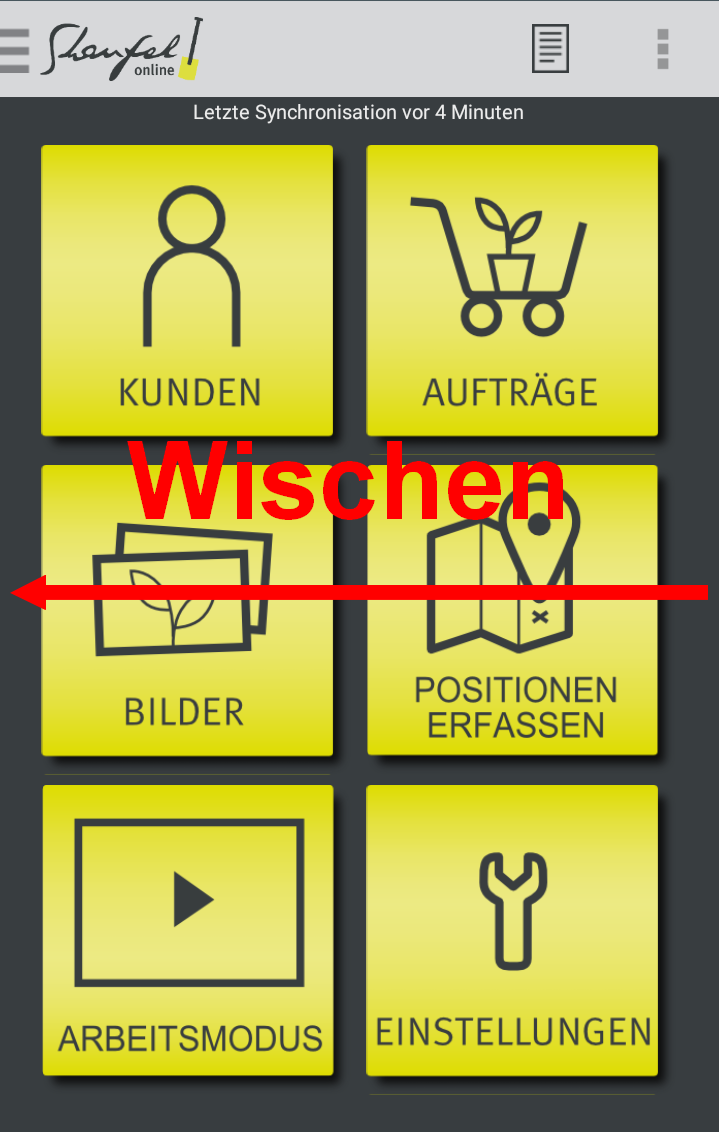
In dieser Ansicht können Sie neue Arbeitsfilter anlegen. Haben Sie Arbeitsfilter angelegt, finden Sie diese auf der Startseite wieder. Auf größeren Tablets (mindestens 8“ Bildschirmgröße) werden Arbeitsfilter in der rechten Hälfte des Startbildschirms direkt angezeigt.
Klicken Sie auf „Neuen Arbeitsfilter anlegen“.
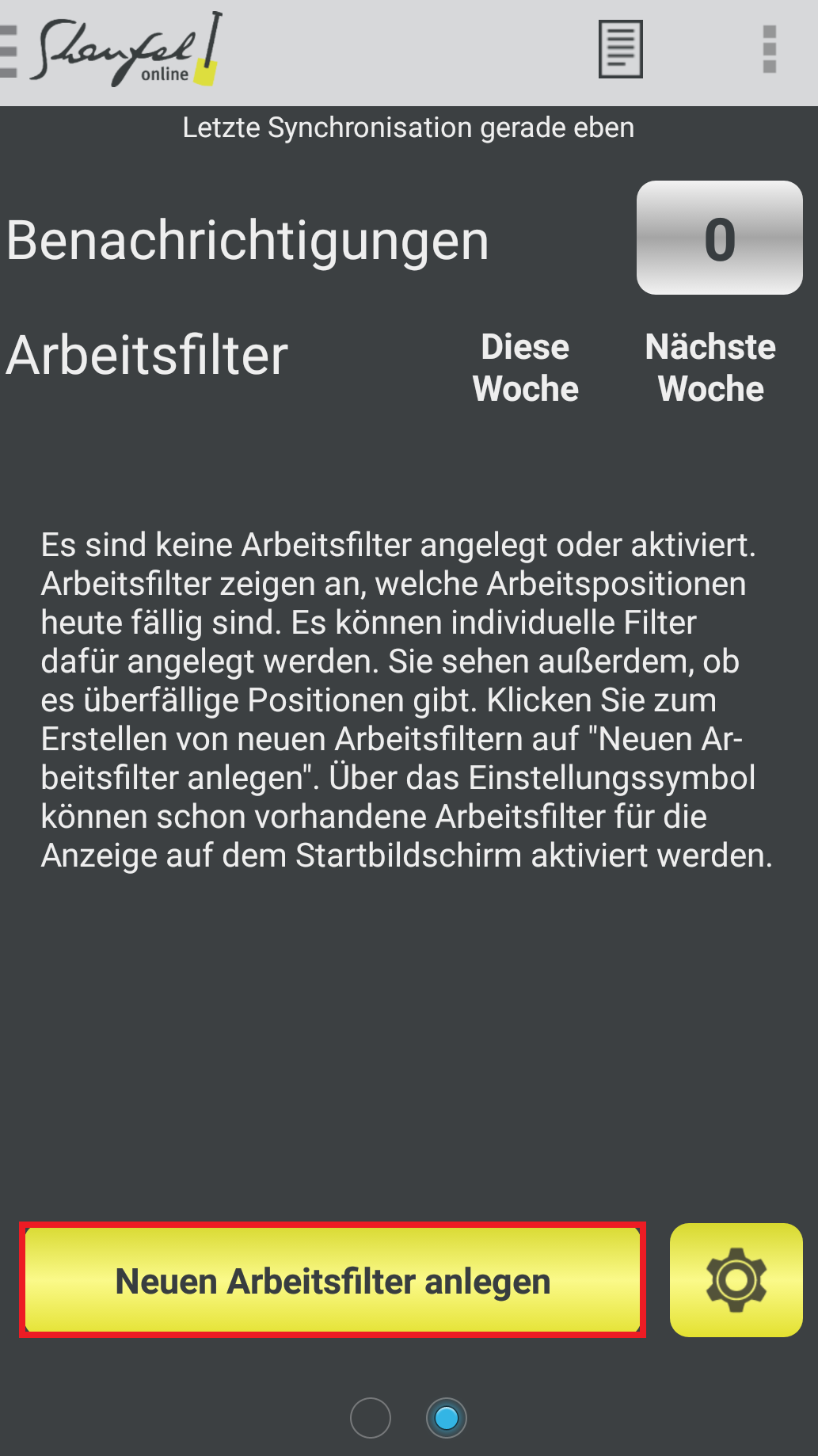
Im Folgenden stellen Sie die Kriterien ein, nach denen der Arbeitsfilter heutige und in Verzug geratene Arbeitspositionen selektieren soll.
Geben Sie einen Namen für den Arbeitsfilter ein. Mit dem Namen erkennen Sie direkt, um welchen Filter es sich handelt. Der Name ist eine Pflichtangabe.
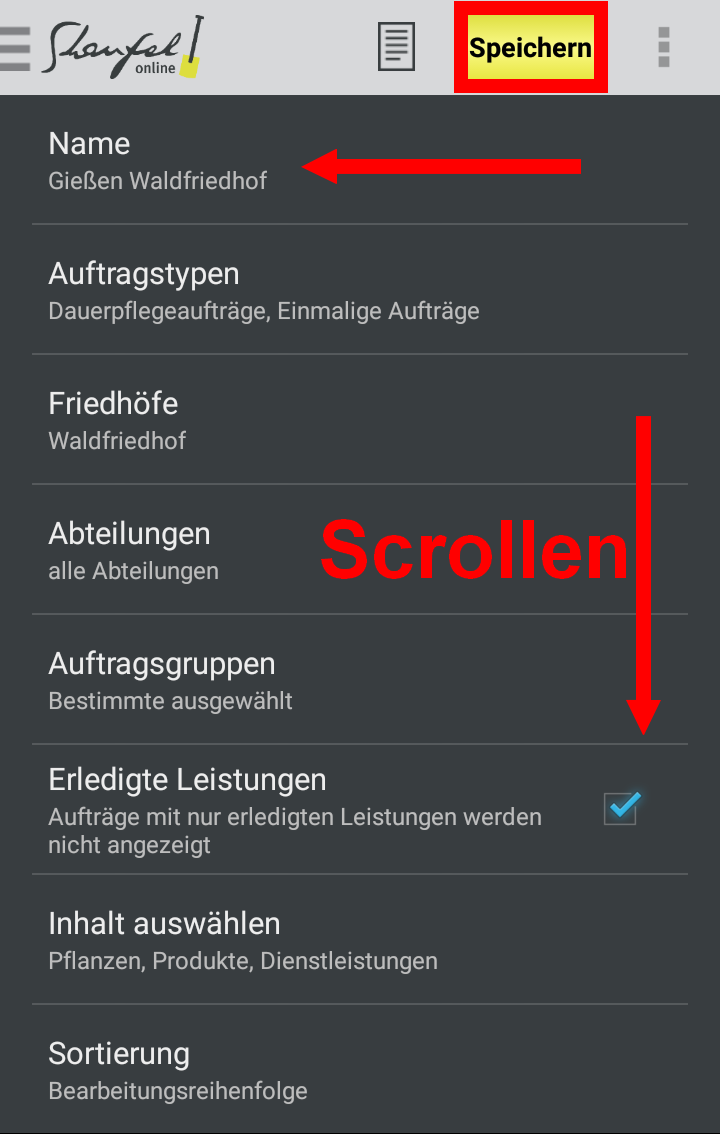
Wenn Sie das Häkchen bei „Für alle Nutzer einrichten“ setzen, erscheint der Arbeitsfilter auf der Startseite bei allen Nutzern Ihres Shaufelonline Systems (Web + App). Lassen Sie das Häkchen weg, sehen nur Sie den Arbeitsfilter auf Ihrer Startseite.
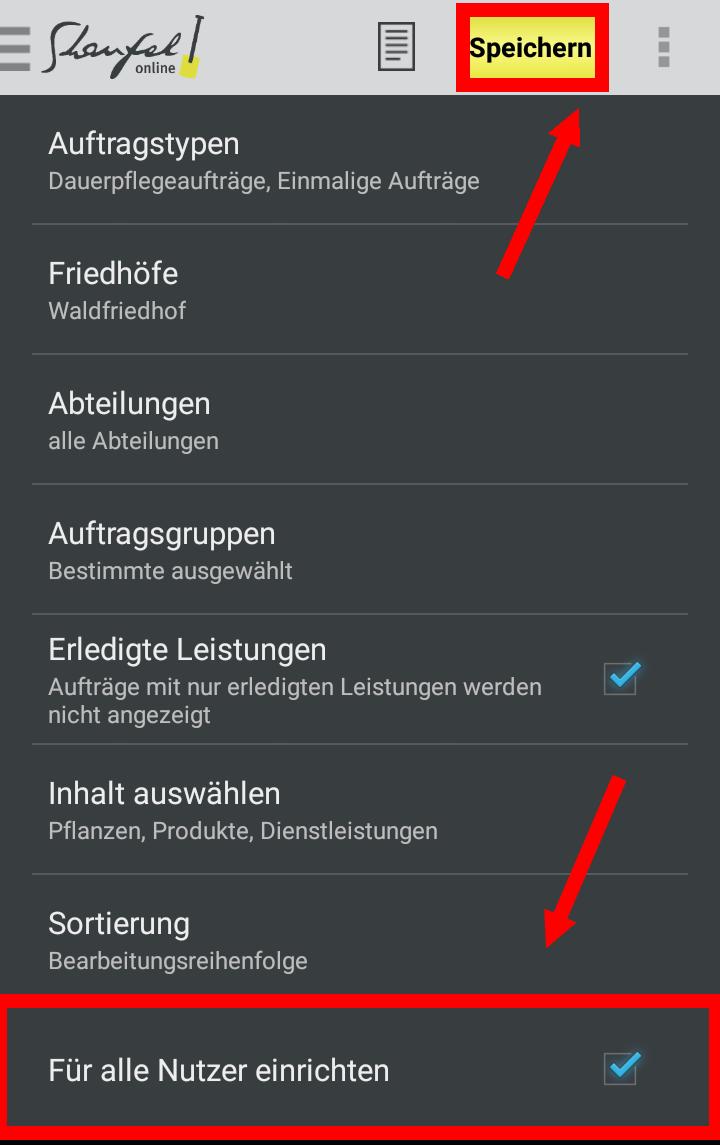
Klicken Sie auf „Speichern“.
Sie haben den ersten Arbeitsfilter angelegt. Dieser bleibt auf der Startseite gespeichert und kann immer wieder abgerufen, bearbeitet und gelöscht werden. Außerdem steht der Arbeitsfilter nach der nächsten Synchronisation auf allen Ihren Geräten sowie im Websystem zur Verfügung.
Klicken Sie auf „Heute“ oder „In Verzug“ um den Arbeitsmodus für den entsprechenden Filter zu öffnen.
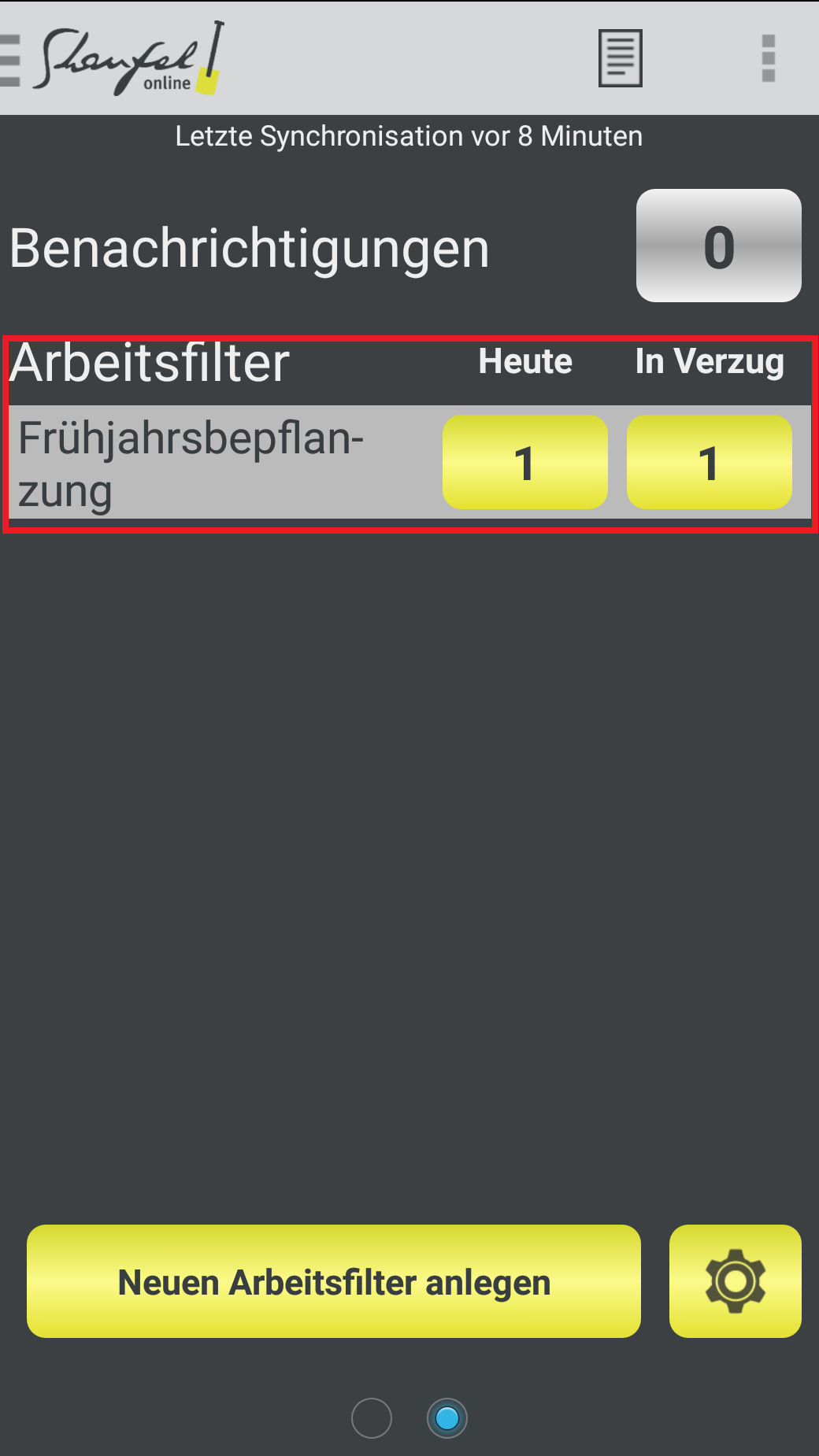
Im Arbeitsmodus können Sie die konkreten Leistungen des Auftrags ansehen, die Arbeitspositionen als erledigt/nicht erledigt markieren, Artikelbuchungen hinzufügen, Stammdaten und Auftragsgruppen einsehen sowie Notizen anlegen.
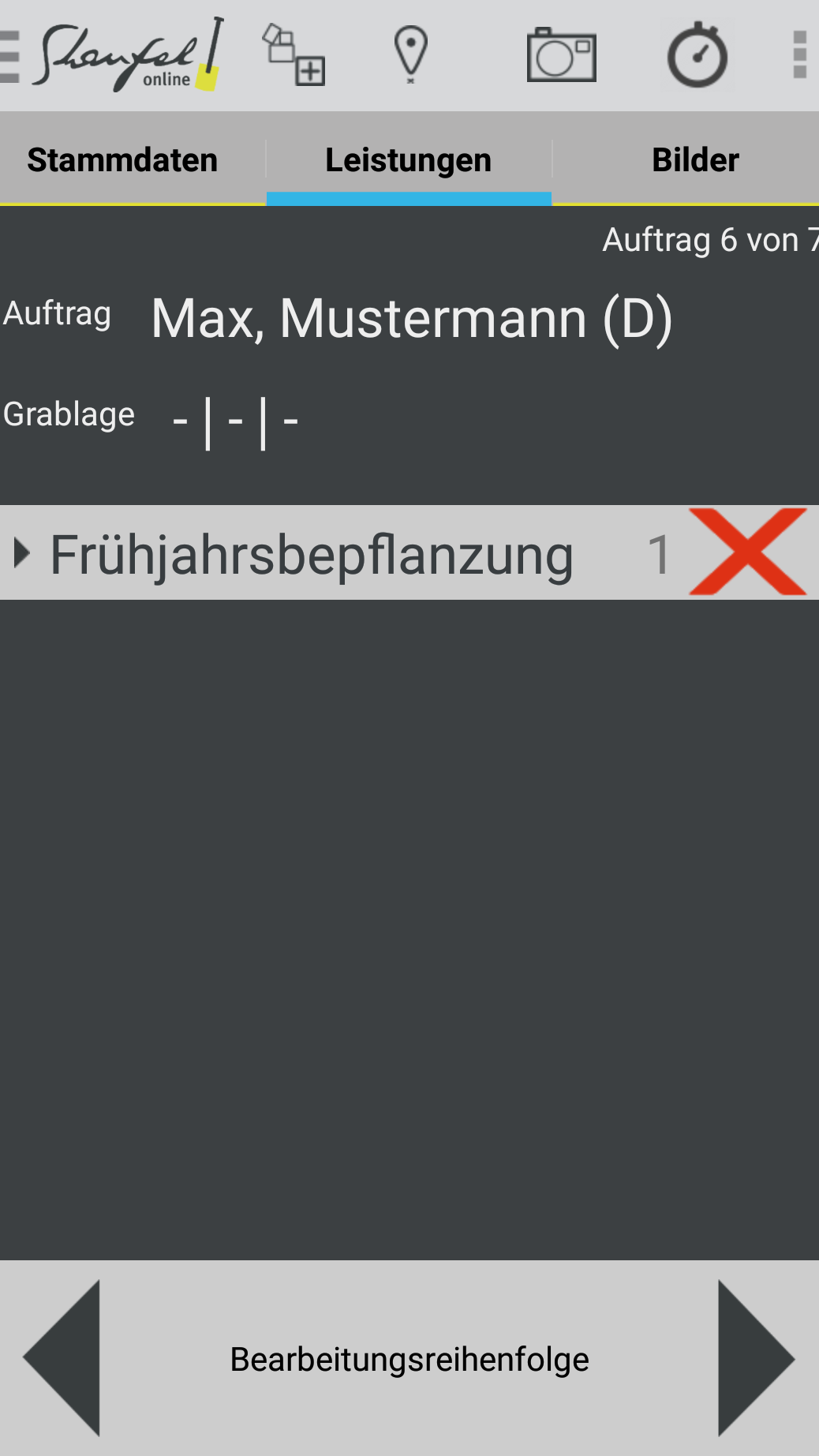
Bearbeiten und Löschen von Arbeitsfiltern
Sie können die angelegten Arbeitsfilter löschen und bearbeiten. Klicken Sie dafür auf der Startseite unter Arbeitsfilter auf das Zahnradsymbol unten rechts.
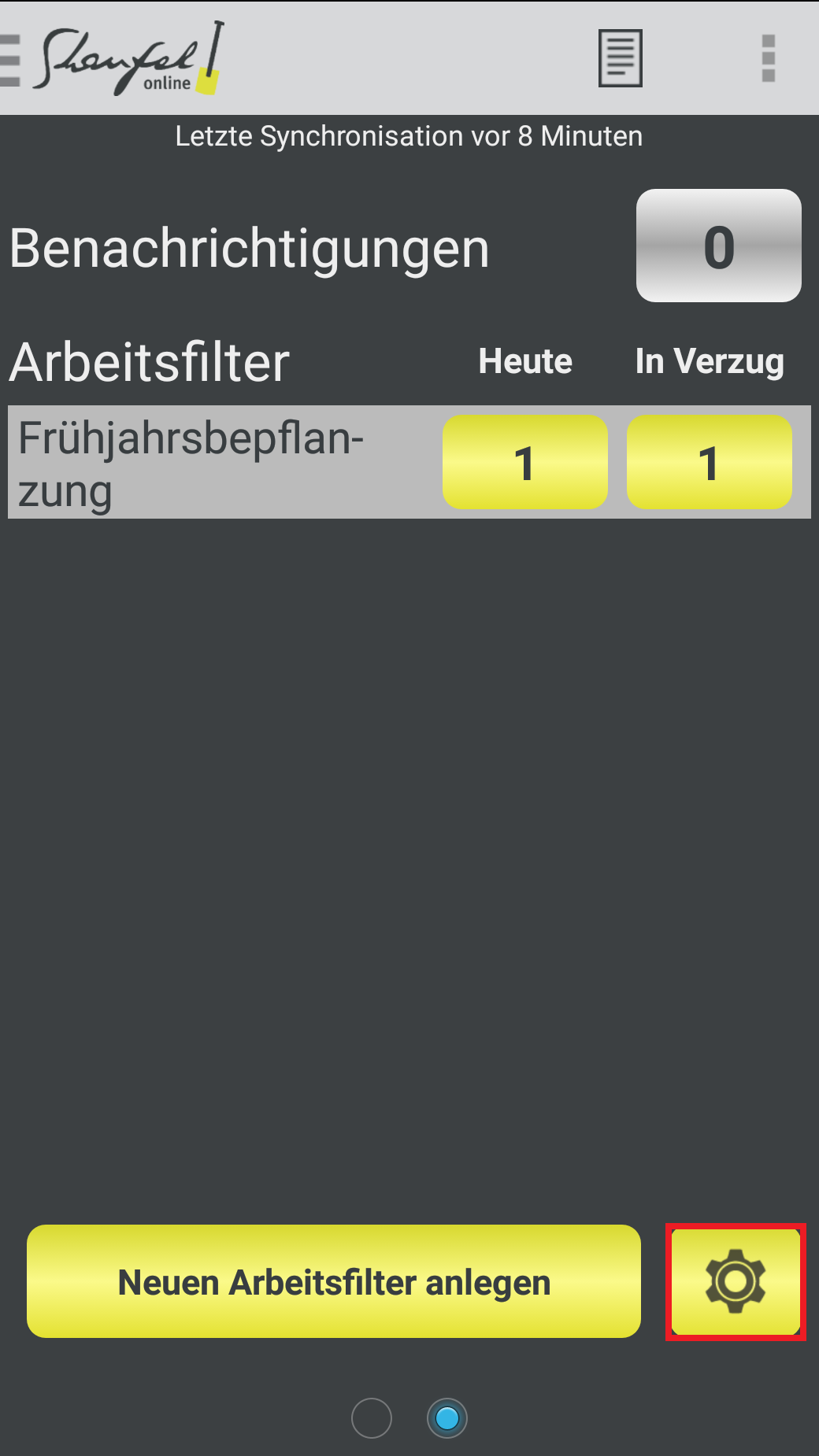
Sie erhalten eine Liste aller Ihrer Arbeitsfilter. Klicken Sie auf dem Namen des Arbeitsfilters, den Sie löschen oder bearbeiten möchten.
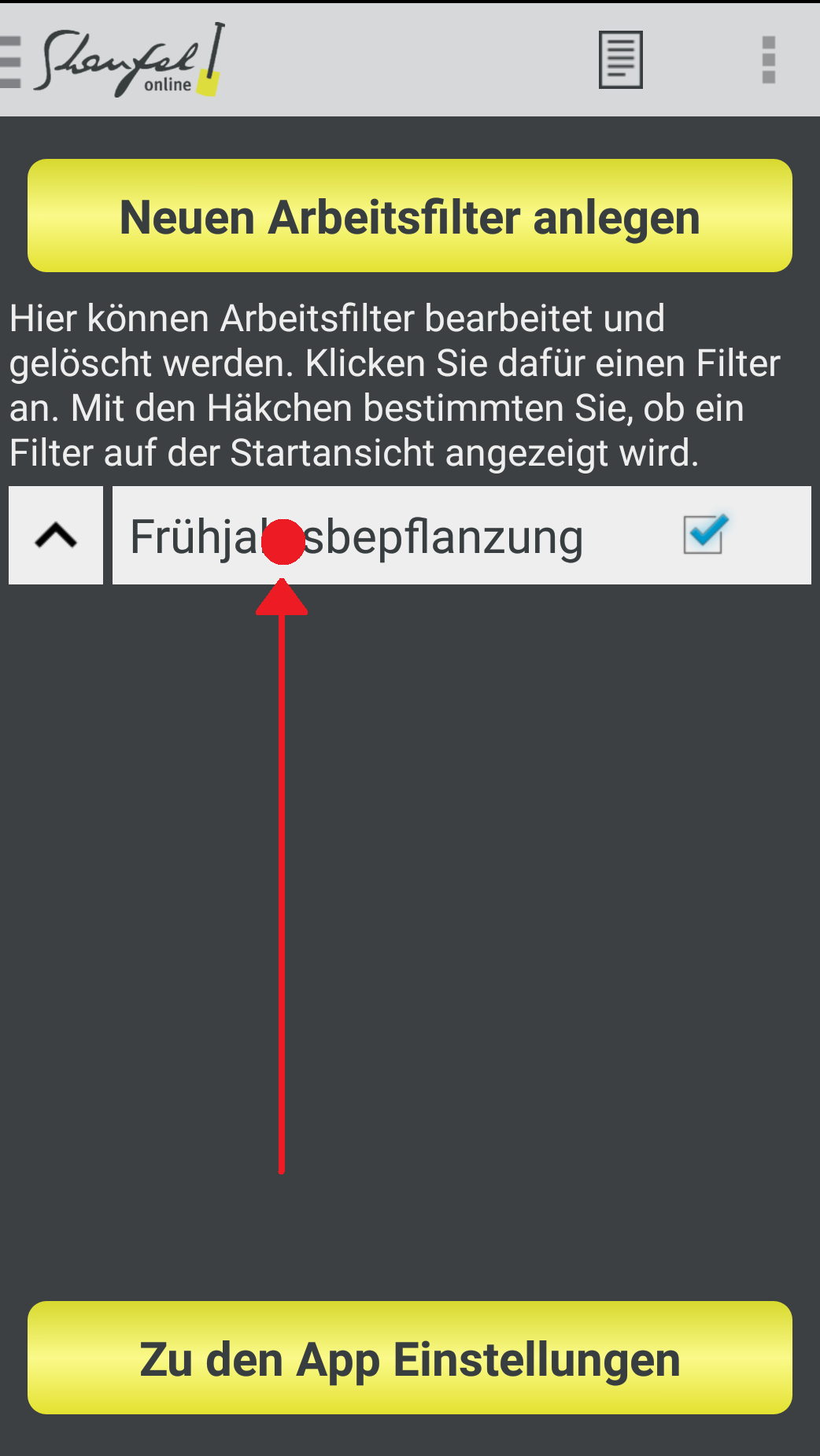
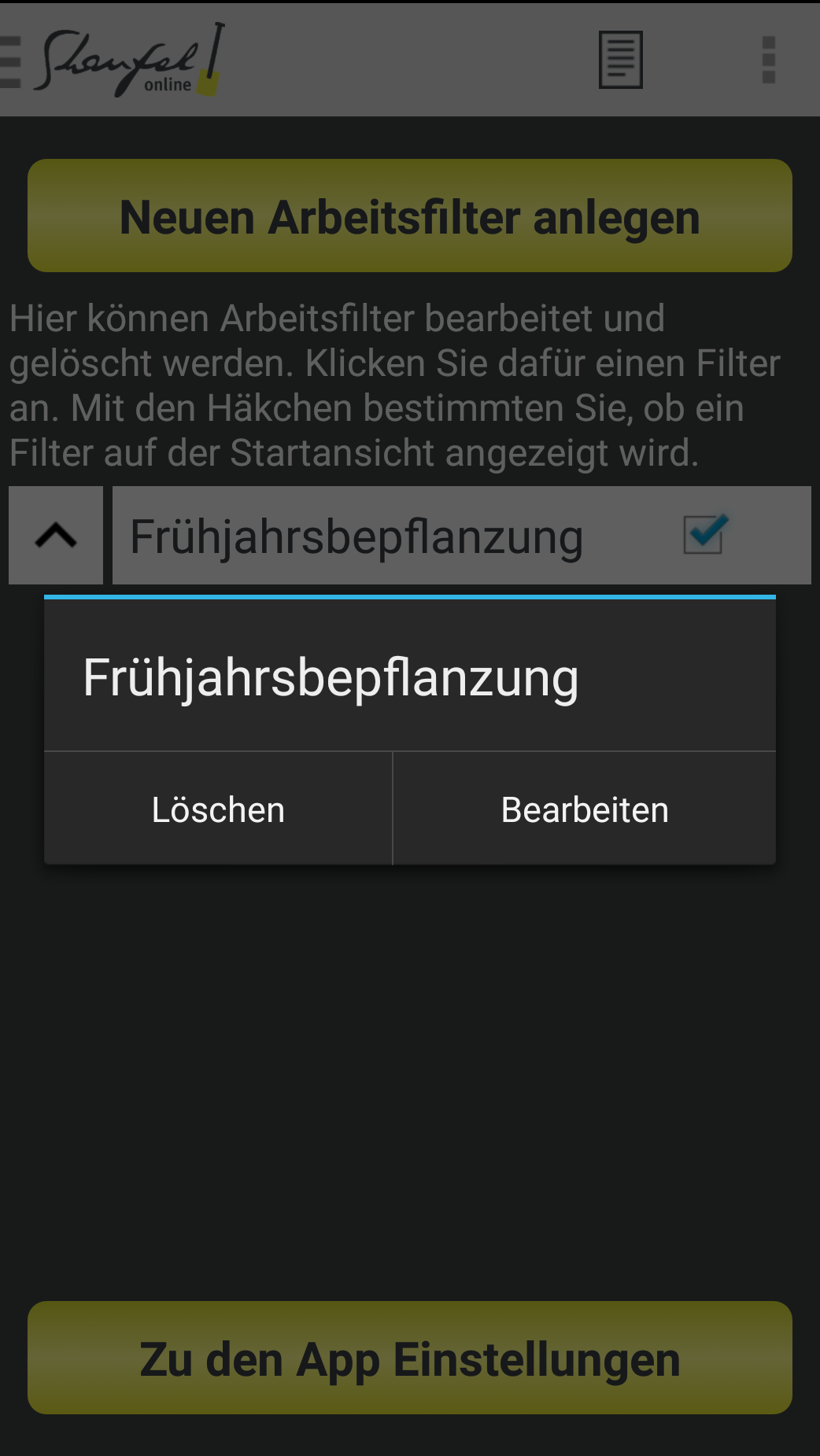
Anzeigen von Arbeitsfiltern
Entfernen Sie in der Liste der Arbeitsfilter das Häkchen an einem Arbeitsfilter, wird dieser auf der Startseite Ihres Geräts nicht mehr angezeigt. Der Arbeitsfilter bleibt jedoch im Hintergrund gespeichert. Um den Arbeitsfilter wieder anzuzeigen, setzten Sie das Häkchen erneut.
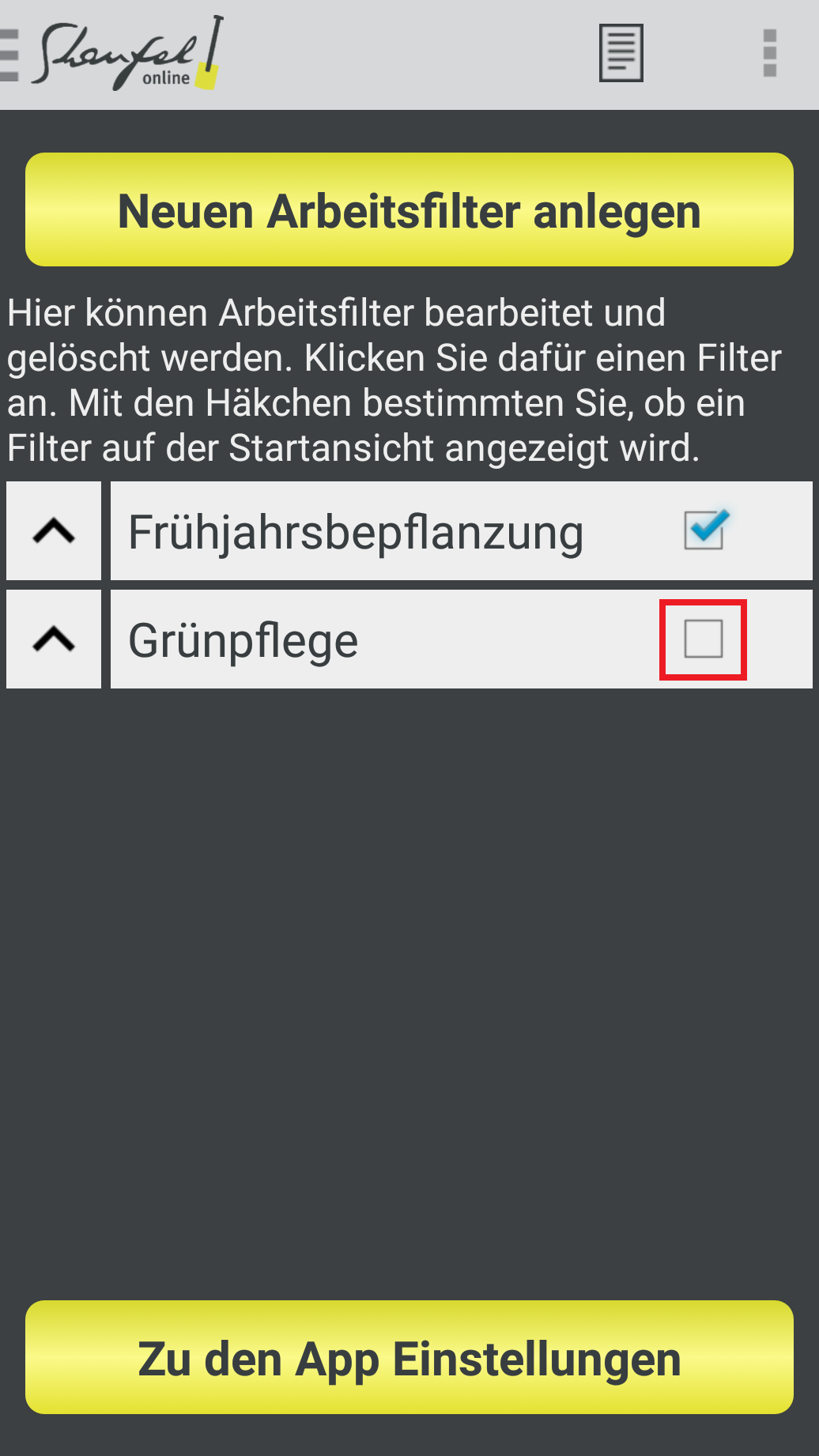

0 Kommentare